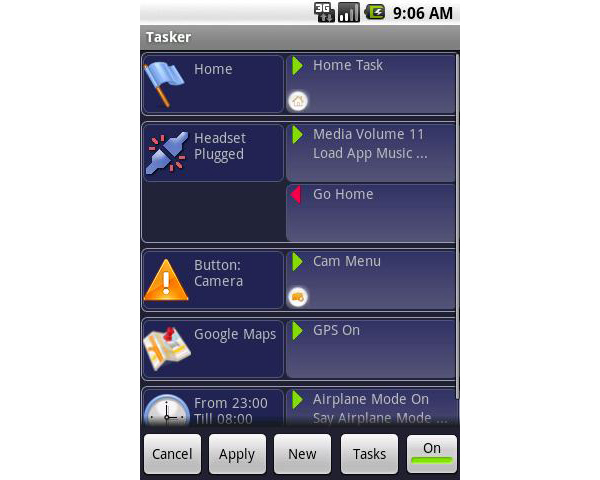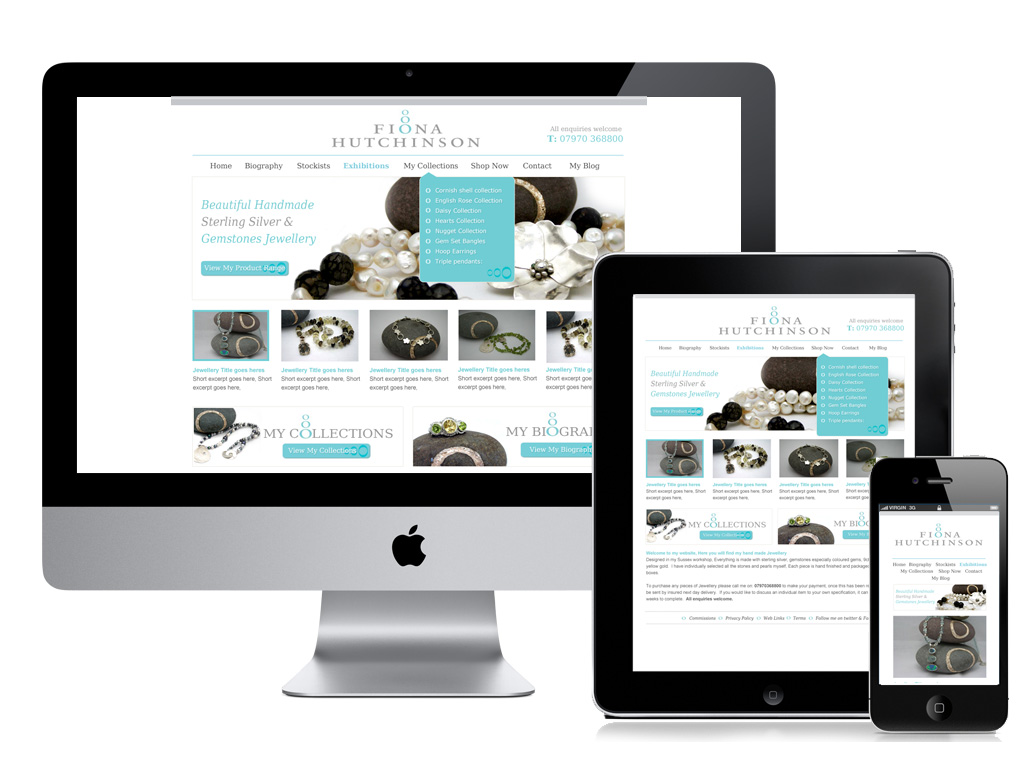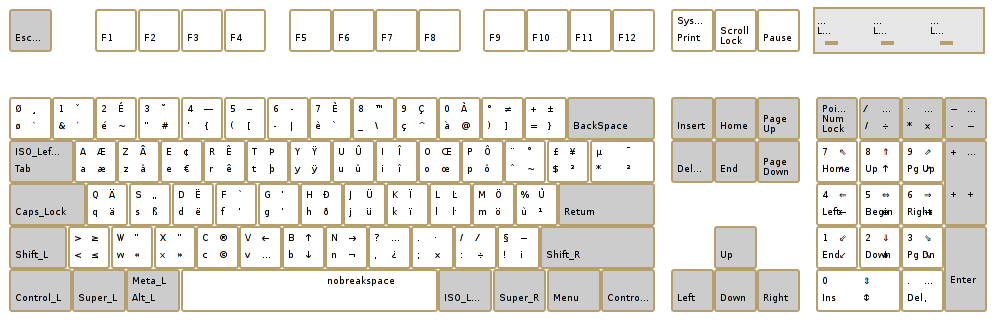Travailler sur un double/triple écran est tellement plus agréable. Nous allons voir ici comment paramétrer notre portable/tablette/téléphone/ordinateur en tant que 2e écran, et tout ça en nous passant d’un HUB USB.
Pour paramétrer un 2e écran à l’aide d’un 2e périphérique (portable / tablette):
Il vous faudra installer SpaceDesk. Installer la version primary PC sur le périphérique principal (celui que vous controlez avec le clavier/souris), et installez la version secondaire sur le 2e périphérique. Une fois que vous aurez lancé les 2 (il faut être sur le même réseau), vous indiquez sur quel ordinateur ils doivent se connecter, et vous devrez faire les réglages comme si vous aviez un 2e écran physique sur votre PC.
Contrôler le bureau d’un 2e PC depuis le 1er comme s’il s’agissait du même.
Il est également possible que la souris passe d’un bureau du PC 1 au bureau du PC 2. Pour cela, c’est le logiciel MS Mouse Without Border qu’il vous faudra installer. Malheureusement, il y a une légère latence à chaque changement d’ordi. Un autre outil open source et multi OS est l’excellent: Barrier.
Contrôler un 2e PC via son PC principal sans demande d’informations.
Pour aider ses parents ou prendre la main sur un 2 PC, il y a plusieurs solutions (Chrome Remote Desktop, Teamviewer…) Mais ma préféré est DWService. Cette solution gratuite, permet de prendre le contrôle sans demander l’ip, un identifiant, ou même un mot de passe. La simple connaissance d’un lien navigateur vous emmène sur le PC distant. C’est idéal pour prendre la main sur l’ordi d’un néophyte. Ceci dit, l’installation n’est pas aussi simple que pour les précédents.